Если у вас возникла проблема с компьютером или сетью, вы можете «пропинговать» его, чтобы определить, существует ли проблема. «Пинг» - это сигнал, отправляемый в сеть или компьютер, чтобы вызвать ответ, чтобы определить, подключено оно или нет. Вы можете определить, не работает ли вся сеть, если ни один из компьютеров в системе не отвечает на эхо-запрос, или идентифицировать отдельный инцидент из-за неудачного эхо-запроса одного компьютера. Использовать функцию ping легко, если вы выполните несколько простых шагов.
Шаг 1
Определите свой IP-адрес. Этот номер понадобится вам для проверки связи с вашим компьютером. Если вы не знаете IP-адрес своего компьютера, используйте веб-сайт, указанный в разделе «Ресурсы».
Видео дня
Шаг 2
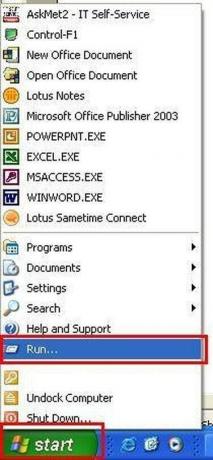
Щелкните один раз в Windows кнопку «Пуск» и выберите опцию «Выполнить».
Шаг 3
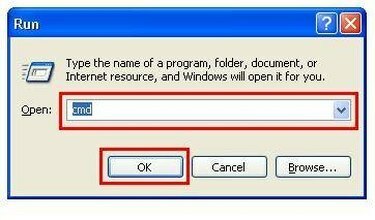
Введите буквы CMD в поле «Открыть» в окне «Выполнить» и один раз нажмите кнопку «ОК». Это действие запустит приглашение «DOS».
Шаг 4
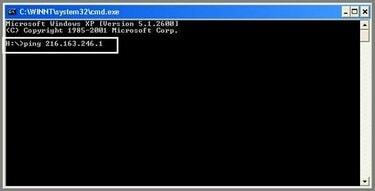
Введите слово «ping», затем пробел, а затем свой IP-адрес в командной строке DOS (например, ping 111.22.33.4). Один раз нажмите клавишу «Ввод».
Шаг 5
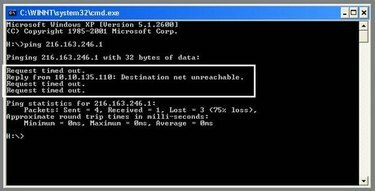
Просмотрите результаты пинга. Если отображается результат «Истекло время ожидания запроса», значит, проблема связана с компьютером или с сетью. Успешный эхо-запрос приведет к ответу «Ответ от», за которым следует IP-адрес.



